Korjaa Discord-palvelimen omistajan kruunu ei näy
Sekalaista / / April 05, 2023
Discord on tunnettu viestintäalusta, jolla on laaja käyttäjäkunta. Monet pelaajat ja sisällöntuottajat ympäri maailmaa käyttävät Discordia yhteydenpitoon samaa taustaa olevien ihmisten kanssa. Discord tarjoaa käyttäjille useita tapoja muodostaa yhteys. Suorista viesteistä palvelimen luomiseen suureen yhteisöön yhdistämistä varten voit varmasti tehdä paljon Discordissa. Vaikka palvelimen luominen on iso juttu, palvelimen omistaja on toinen asia. Palvelimen omistajaa edustaa kruunu, jota jotkut käyttäjät eivät ole viime aikoina saaneet käsiinsä. Jos sinulla on myös samanlaisia ongelmia kuin Discord-palvelimen omistajan kruunu ei näy, olet tullut oikeaan paikkaan. Keskustelemme tänään artikkelissa, miksi Discordin kruunu on poissa ja mitä voit tehdä palauttaaksesi sen takaisin. Aloitetaan siis Discordin kruunu-ongelman korjaaminen heti. Jatka lukemista korjataksesi Discord-kruunukuvake, joka ei näytä ongelmaa.
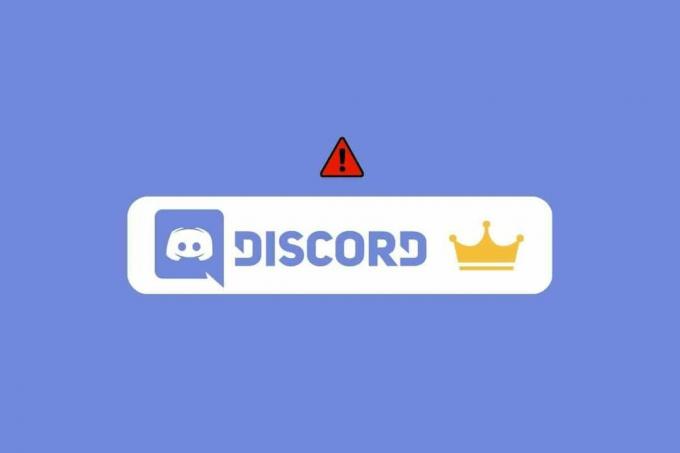
Sisällysluettelo
- Kuinka korjata Discord-palvelimen omistajan kruunu ei näy
- Miksi Discord-palvelimen omistajan kruunu ei näy?
- Kuinka korjata Discord Crown ei näy
- Mihin tarvitaan epäsopukruunua?
- Kuinka saada Discord-palvelimen omistajan kruunu
- Kuinka poistaa Discord Crown
Kuinka korjata Discord-palvelimen omistajan kruunu ei näy
Tässä olemme antaneet ratkaisut korjattavaksi Ristiriita palvelimen omistajan kruunu ei näytä ongelmaa yksityiskohtaisesti.
Miksi Discord-palvelimen omistajan kruunu ei näy?
Discord-palvelimen omistajan kruunu katoaa yleensä seuraavista syistä:
- Jos olet siirtänyt Discord-palvelimen omistajuuden toiselle käyttäjälle.
- Jos olet määrittänyt itsellesi roolin, joka poistaa kruunun.
- Jos palvelimen omistaja lajittelee roolinsa palvelimella.
Nyt kun tiedät, miksi palvelimeni omistajan kruunu katosi, lue seuraava osa saadaksesi tietää vianetsintämenetelmistä tämän ongelman korjaamiseksi.
Kuinka korjata Discord Crown ei näy
Luodessaan Discord-palvelimen palvelimen omistaja saa pienen kruunusymbolin käyttäjätunnuksensa viereen. Tämä symboli näkyy jäsenluettelon sivupalkissa oikealla. Tämän kruunun avulla jäsenet voivat helposti selvittää palvelimen omistajan. Joidenkin omistajien on kuitenkin vaikea löytää tätä symbolia, ja Discord-kruunukuvake ei näy. Mutta sinun ei tarvitse huolehtia, sillä olemme koonneet joitain korjauksia, joiden avulla voit helposti palauttaa symbolin Discord-palvelimellesi.
Tapa 1: Poista järjestelmänvalvojan käyttöoikeudet Hoisted Roleista
Ongelma, että Discord-kruunu ei ole saatavilla, saattaa johtua seuraavista syistä palvelimen järjestelmänvalvojan roolit. Jos olet nostanut joitakin rooleja järjestelmänvalvojan oikeuksin, saatat menettää kruunusymbolin. Riippumatta mihin tahansa kyseiseen rooliin määritetystä palvelimen jäsenestä, Discord-palvelimen omistajan kruunu ei näy, jos kyseisellä roolilla on järjestelmänvalvojan oikeudet ja se on nostettu. Siksi sinun tulee poistaa järjestelmänvalvojan käyttöoikeudet kaikista nostetuista rooleista seuraavien ohjeiden mukaisesti:
1. Tuoda markkinoille Ristiriita ja mene kohtaan kohdistettu palvelin.
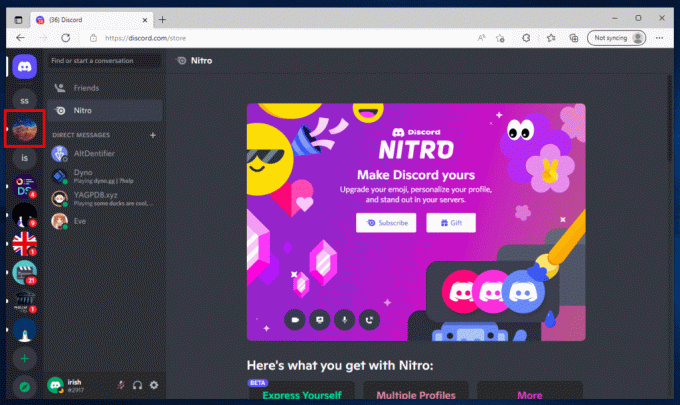
2. Klikkaa palvelimen nimi avataksesi pudotusvalikon.
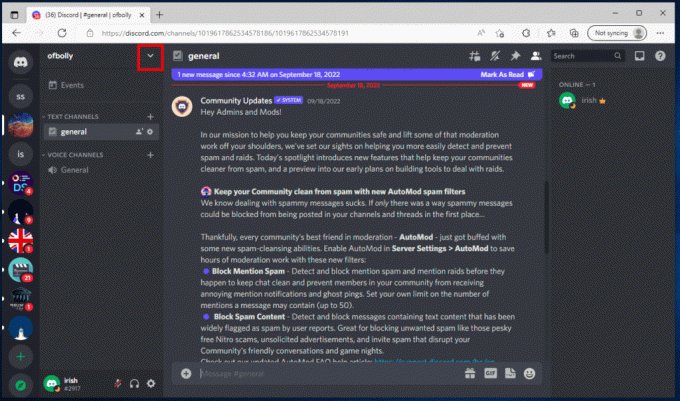
3. Napsauta nyt Palvelimen asetukset.

4. Napsauta seuraavaksi Roolit -välilehti.
5. Valitse nyt a nostettu rooli ja napsauta Käyttöoikeudet -välilehti.
6. Vieritä seuraavaksi alas ja poista vaihtoehto käytöstä Järjestelmänvalvoja.
7. Nyt, toista vaiheet myös muihin nostettuihin rooleihin.
8. Tallenna muutokset tehty ja käynnistä Discord uudelleen tarkistaaksesi, onko kruunukuvakkeen ongelma ratkaistu.
Lue myös:5 tapaa korjata Discord-ystäväpyyntö epäonnistui
Tapa 2: Poista käytöstä Näytä roolijäsenet erikseen -vaihtoehto
Nyt kun tiedät, että yksi vastauksista siihen, miksi palvelimen omistajan kruunu katosi, on kysymys järjestelmänvalvojan oikeudet käytössä joissakin rooleissa, on aika sammuttaa ne. Palvelimen omistajana voit määrittää jäsenille rooleja hallinnan parantamiseksi. Voit myös tarjota järjestelmänvalvojan oikeuksia rooliin; tämä tulee kuitenkin menettää kruunusymboli. Siksi sinun on poistettava Roolin jäsenten näyttötoiminto erikseen käytöstä noudattamalla alla annettuja ohjeita:
1. Klikkaa palvelin Discordissa, johon haluat kruunun takaisin.

2. Napsauta nyt palvelimen nimi.
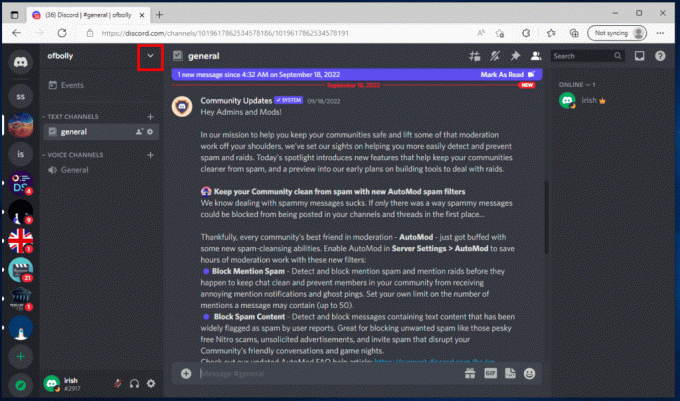
3. Valitse seuraavaksi Palvelimen asetukset valikosta.
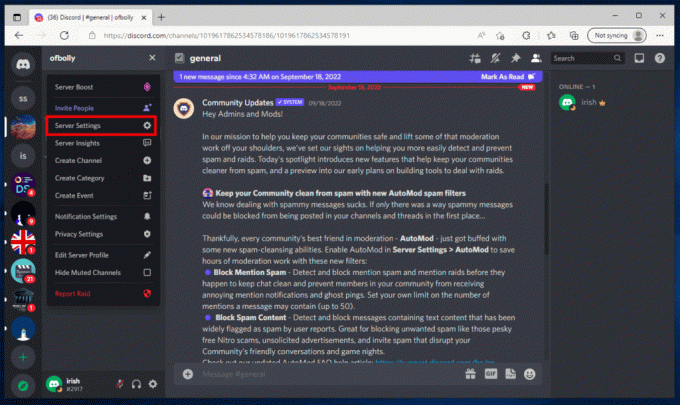
4. Klikkaa Roolit vasemmasta valikosta.
5. Valitse nyt a rooli avataksesi asetukset.
6. Lopuksi kytke pois päältä Näytä roolijäsenet erillään online-jäsenistä.
7. Toista nyt kohdan vaiheet kaikki roolit ja tallenna muutokset.
8. Kun olet valmis, käynnistä Discord uudelleen ja tarkista, onko kruunusymboli tullut takaisin.
Lue myös:7 parasta korjausta Discord 1006 -virheeseen Windows 10:ssä
Tapa 3: Luo väärennetty järjestelmänvalvojan rooli
Jos mietit, miksi Discordin kruunu on poissa, sopiva vastaus siihen on nostettu rooli järjestelmänvalvojan oikeuksilla. Tämä toimenpide vie kruunun. Voit selvittää sen luo väärennetty järjestelmänvalvojan rooli koska palvelimen omistajana sinulla on pääsy palvelimen käyttöoikeuksiin sinulle osoitetusta roolista riippumatta. Tämä tehdään vain sen nostamiseksi näytettäväksi ihmisille, ei lupien roolia varten. Jos haluat lisätietoja väärennetyn järjestelmänvalvojan roolin luomisesta, tutustu alla oleviin vaiheisiin:
1. Tuoda markkinoille Ristiriita avaamaan palvelin ja napsauta sitten palvelimen nimi.
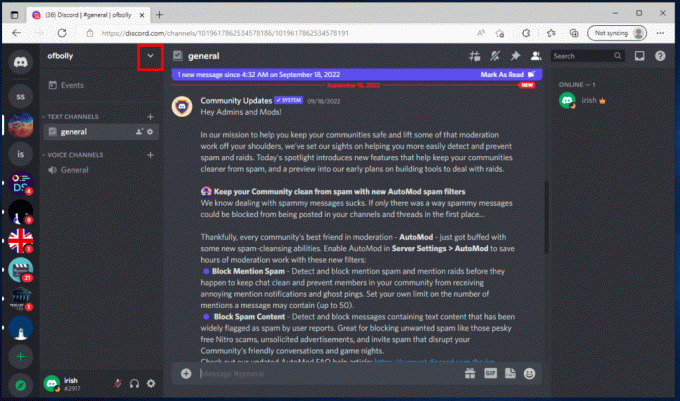
2. Klikkaa Palvelimen asetukset valikosta.

3. Avata Roolit ja napsauta Luo rooli -painiketta.
4. Anna nyt a nimi rooliin.
5. Napsauta seuraavaksi Hallitse jäseniä -välilehti.
6. Napsauta nyt Lisää jäseniä -painiketta.
7. Sen sisällä, lisää itsesi jäsenenä ja tallenna muutokset.
8. Palaa nyt asiaan Roolit ja vedä juuri luotua roolia huipulle.
9. Lopuksi, tallenna muutokset ja käynnistä Discord uudelleen.
Tapa 4: Poista itseroolin järjestelmänvalvojan oikeudet
Lopuksi voit yrittää korjata Discord-kruunun, joka ei näy poistamalla järjestelmänvalvojan oikeudet omaan rooliin. Tämä menetelmä on hyödyllinen, jos sinulle on määrätty rooli, voit poistaa järjestelmänvalvojan oikeudet roolistasi ja korjata kruunun näkymisen ongelmat. Sillä ei ole väliä, onko sinulla rooli järjestelmänvalvojan oikeuksin vai ei, jotta voit käyttää palvelintasi omistajana, et tarvitse roolia erityisoikeuksin. Siksi siirry eteenpäin poistamalla järjestelmänvalvojan oikeus omaan rooliin.
Mihin tarvitaan epäsopukruunua?
Discord-kruunukuvakkeen puuttuminen on ongelma, jota monet palvelimen omistajat kohtaavat. Vaikka asia on kiistanalainen, on myös tärkeää tietää Discord-kruunun tarve ja miksi on tärkeää saada se takaisin, jos se katoaa:
- Discord-kruunusymboli auttaa palvelimen jäseniä tunnistaa palvelimen helposti.
- Kruunukuvake tekee myös kommunikointiprosessi on helpompaa ja sujuvampaa palvelimen omistajan kanssa.
- Yleisökuvake on luotettava tapa erottaa omistajan tuhansista muista palvelimen jäsenistä.
- Siitä on hyötyä myös palvelimen jäsenille tavoittaa palvelimen omistajan helposti ja nopeasti jos he tarvitsevat apua.
- Myös kruunukuvake pelastaa pahan jonka mukaan muut jäsenet voivat väittää olevansa omistaja.
Lue myös:Korjaa yhteysnäytölle juuttunut epävarmuus
Kuinka saada Discord-palvelimen omistajan kruunu
Jos ilmenee, että Discord-palvelimen omistajan kruunu ei näy, sinun ei tarvitse huolehtia, koska saat sen näkyviin uudelleen vain vaihtamalla rooleja.
1. Tuoda markkinoille Ristiriita ja napsauta hiiren kakkospainikkeella palvelin valinnastasi.
2. Napsauta nyt Palvelimen asetukset ja avaa Roolit -välilehti.

3. Vuonna Roolit -välilehteä, napsauta rooli luomasi.
4. Nyt avoinna Rooliasetukset ja kytke pois päältä Näytä roolijäsenet erillään online-jäsenistä.
5. Nyt, tarkista tämä asetus pois päältä varten jokainen rooli luomasi.
6. Lopuksi paina Ctrl + R näppäimet samanaikaisesti ja käynnistä uudelleen Ristiriita tarkistaaksesi, onko kruunusymboli ilmestynyt uudelleen.
Lue myös:Korjaa Discord ei havaitse Battle Net -ongelmaa
Kuinka poistaa Discord Crown
Vaikka Discord-kruunu on suuri etu joillekin, toiset saattavat haluta, ettei Discord-palvelimen omistajan kruunu näy heidän palvelimellaan. Jos olet yksi heistä ja haluat tietää, kuinka Discord-kruunu poistetaan, noudata alla olevia ohjeita:
1. Käynnistä Ristiriita sovellus ja napsauta hiiren kakkospainikkeella palvelin.

2. Napsauta seuraavaksi palvelinta avataksesi sen Palvelimen asetukset.
3. Avaa nyt Roolit -välilehti.
4. Nyt voit nähdä @kaikki in Roolit -välilehti.
5. Lisää seuraavaksi uusi rooli napsauttamalla + merkki.
6. Anna nyt a nimi ja väri siihen.
7. Vieritä seuraavaksi alas kohtaan Rooliasetukset ja kytke päälle Näytä roolijäsenet erillään online-jäsenistä.
8. Kytke päälle/pois antaa lupa rooliin tarpeidesi mukaan.
9. Lopuksi valitse Tallenna muutokset ja paina Ctrl + R näppäimet yhdessä Discordin virkistyksen jälkeen.
Vastaanottaja lisää rooleja, voit toistaa vaiheet.
Suositus:
- 21 parasta työkalua tekoälyn luomien kokousmuistiinpanojen saamiseksi
- Kuinka ottaa pakettien seuranta käyttöön ja käyttää sitä Gmail-sovelluksessa
- 15 parasta Discord-äänilevyä
- 15 tapaa korjata Discord-virran viiveet Windows 10:ssä ja 11:ssä
Tämä vie meidät korjaamista koskevan oppaamme loppuun Discord-palvelimen omistajan kruunu ei näy. Toivomme, että pystyimme vastaamaan kaikkiin kyselyihisi, miksi palvelimen omistajan kruunu katosi, Discord-palvelimen omistajan kruunukuvake, miksi se on tärkeää ja miten se poistetaan ja palautetaan. Kerro meille, jos sinulla on muita kysymyksiä, ehdotuksia tai epäilyksiä pudottamalla ne alla olevaan kommenttiosaan.



